昨日の記事に続いて、クラウドツールとハードウェアの関係を取り上げます。
・データを共有・バックアップするためのクラウドサービスの使い分け
ーーーーーーーーーーーーーーーーーーーーーーーーーー
【今日のテーマ】
・ハードごとのクラウドツールの利用方法
ーーーーーーーーーーーーーーーーーーーーーーーーーー
ハードごとの特性
今、クラウドツールを使うハードには、PC、iPhone(スマートフォン、携帯電話含む)、iPadがあります。
それぞれの特性は次のとおりです。
PC
・メリット
操作性にすぐれ、あらゆるソフトを使うことができます。
モバイルルーターを使えば、無線でインターネットを使うことが可能です。
・デメリット
重さと時間。
一般的に性能を求めれば、重くなりますし、バッテリーで稼働する時間も少なくなります。
私が常に持ち歩き、使っているMacbookProは、2.5kgで、3時間半くらいの持ちです。
iPhone
・メリット
なんといっても、携帯性が魅力です。
バッテリーも十分ですし(電話しなければ)、いざというときは、エネループブースターがあります。
片手で入力できるので、電車で立っているときにも使えます。
・デメリット
どこでも電波があるわけではなく、時にはネットにつながらないこともあります。
ただ、都内だとほぼ問題ない気もします。(私の行動範囲では)
画面は小さく、PDFファイルやホームページなどは、やや見づらいです。
iPad
・メリット
PCよりもバッテリーが持ちます。
軽く、うすいので持ち運びもしやすいです。
PDFファイル、書籍など、見るものによっては、PCよりも見やすいです。
・デメリット
意外とできないことが多いです。
文字を入力しづらく、ソフトも限定されています。
クラウドツールとの組み合わせ
前回取り上げた、Dropbox、Evernoteなどと組み合わせると、次のようになります。
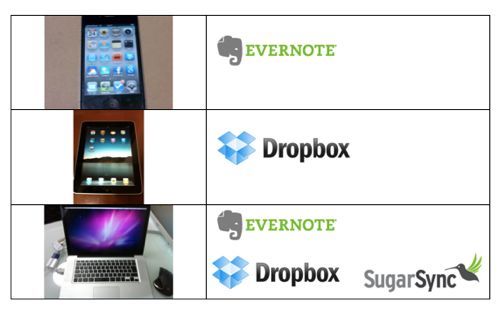
iPhoneは、外出時にEvernoteの入力を行います。Evernoteの内容を閲覧することもあります。
見ようと思えば、PC内のファイルをDropbox経由で見ることも可能ですが、そこまでして見ることはありません。
iPadは、PDFファイルをあらかじめ入れておく程度です。
PCからPDFファイルを移動させるには、Dropboxを使います。
ケーブルをつないで異動させることもできますが、めんどくさいですしね。
なお、Goodreaderというソフトは、オフラインでもファイルを閲覧できるように、iPad内にダウンロードするものです。
Evernoteの入力・閲覧はほとんど使いません。
PCは、Evernoteに保存したメモの閲覧・整理、Dropboxなどへの保存を行います。
もちろんPCを使っている際のEvernoteへの入力はPCで行います。
iPhoneへの入力もそこそこの速度になるまでトレーニングしましたが、やはりPCへの入力>>>>>iPhoneへの入力だからです。
ハード、ツールともにいろんな組み合わせがあり、使い方があります。
実際に試してみると、「使いやすいな」「これって使えるけど、いまいちだな」というのがわかってきますので、最適な組み合わせを選べばいいと思っています。
あくまで、こういったハード、ツールを使うこと自体が目的ではなく、結局「何ができるか」「どういう効果をもたらすか」が重要な気がします。
・ Evernoteのしくみと現在の使い方
・GoodReader+iPad
・データを共有できるDropboxとは?
・iPadは仕事に使えるか?~最近の4つの活用事例~
・自分のインプット、アウトプットを収集して整理できるEvernote
・情報のフローを作る~Evernoteを軸とした情報整理~
=========================
へたくそですけど、時々魚をさばきます。
昨日はアジを3匹、刺身に。
やっぱり切ってある刺身よりおいしい気がします。
■著書
『税理士のためのプログラミング -ChatGPTで知識ゼロから始める本-』
『すべてをがんばりすぎなくてもいい!顧問先の満足度を高める税理士業務の見極め方』
ひとり税理士のギモンに答える128問128答
【インボイス対応版】ひとり社長の経理の基本
「繁忙期」でもやりたいことを諦めない! 税理士のための業務効率化マニュアル
ひとり税理士の自宅仕事術
リモート経理完全マニュアル――小さな会社にお金を残す87のノウハウ
ひとり税理士のセーフティネットとリスクマネジメント
税理士のためのRPA入門~一歩踏み出せば変えられる!業務効率化の方法~
やってはいけないExcel――「やってはいけない」がわかると「Excelの正解」がわかる
AI時代のひとり税理士
新版 そのまま使える 経理&会計のためのExcel入門
フリーランスとひとり社長のための 経理をエクセルでトコトン楽にする本
新版 ひとり社長の経理の基本
『ひとり税理士の仕事術』
『フリーランスのための一生仕事に困らない本』
【監修】十人十色の「ひとり税理士」という生き方
